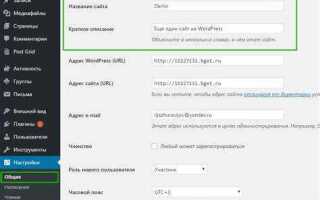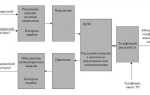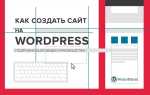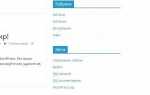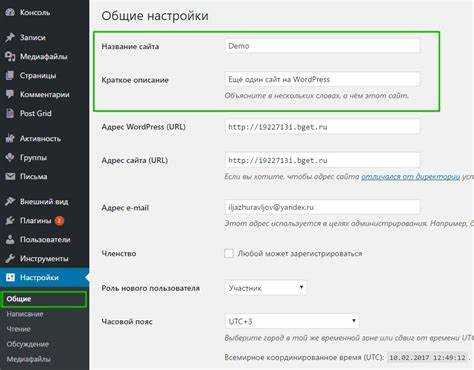
При переносе сайта на WordPress основная задача – сохранить целостность данных: текстового контента, изображений, структуры URL, метаданных и позиций в поисковой выдаче. Даже частичная потеря информации может привести к падению трафика, сбоям в работе сайта и ухудшению пользовательского опыта.
Перед началом переноса необходимо создать полную резервную копию сайта. Это включает экспорт базы данных (например, через phpMyAdmin) и копирование всех файлов с хостинга – шаблонов, медиафайлов и скриптов. Резервная копия должна храниться локально и на внешнем носителе.
Анализ текущей CMS позволяет определить, какие данные требуют особого внимания. Например, при миграции с Joomla стоит учитывать различия в структуре таблиц и форматах модулей. Для сайтов на самописных системах важно выделить все уникальные поля и зависимости в базе данных, чтобы избежать потерь при конвертации.
Перенос контента выполняется через импортеры или вручную с помощью SQL-запросов и скриптов. Для массовой миграции записей удобно использовать плагин WP All Import, позволяющий настраивать соответствие полей и автоматически загружать медиафайлы. Страницы и записи должны сохранять прежние URL, если это возможно. Настройка редиректов через .htaccess или плагины обязательна при изменении структуры ссылок.
После импорта необходимо восстановить таксономии (категории, метки), убедиться в корректной работе внутренних ссылок и провести технический аудит. Проверяются мета-теги, canonical-ссылки, наличие дублирующихся страниц и ошибки в коде. Дополнительно следует пересоздать карту сайта и отправить её в Google Search Console и Яндекс.Вебмастер.
Финальный этап – тестирование: проверка работоспособности всех разделов, форм обратной связи, функций поиска и адаптивности дизайна. Только после этого можно переключать DNS-записи и запускать сайт в продакшн.
Подготовка резервной копии исходного сайта перед переносом
Перед началом переноса необходимо создать полную резервную копию сайта, включающую файлы и базу данных. Это исключает риск потери данных в случае ошибки при миграции.
Для сайтов на собственном хостинге скопируйте все файлы из корневого каталога, включая скрытые файлы вроде .htaccess. Это можно сделать через FTP-клиент (например, FileZilla) или через файловый менеджер панели управления хостингом.
Далее экспортируйте базу данных. В панели phpMyAdmin выберите нужную базу, затем вкладку «Экспорт», метод – «Быстрый», формат – «SQL». Сохраните полученный файл на локальный диск.
Если сайт работает на CMS (Joomla, Drupal и т.д.), удостоверьтесь, что экспортированы все пользовательские файлы, шаблоны, расширения и конфигурационные файлы. Некоторые системы используют специфические папки для хранения контента, например, sites/default/files в Drupal.
Для сложных проектов имеет смысл использовать специализированные инструменты резервного копирования, такие как Akeeba Backup (для Joomla) или Drush (для Drupal). Эти решения позволяют получить архив, включающий как файлы, так и базу, с возможностью восстановления.
Сохраняйте резервную копию как минимум в двух местах – локально и в облачном хранилище (например, Google Drive или Dropbox) для повышения надежности. Убедитесь в целостности архива, попытавшись развернуть его в тестовой среде до начала переноса.
Анализ структуры и контента для последующей миграции
Перед переносом необходимо составить полную карту сайта, включая все страницы, вложенные разделы, динамические элементы и пользовательские маршруты. Для этого используйте инструменты вроде Screaming Frog SEO Spider или Xenu Link Sleuth – они позволяют выгрузить структуру в виде списка URL с данными о статус-кодах, заголовках, канонических ссылках и мета-тегах.
Проанализируйте текущую навигацию: определите, какие элементы меню, хлебные крошки и внутренние ссылки присутствуют, и как они связаны между собой. Сопоставьте это с будущей архитектурой WordPress (категории, таксономии, пользовательские типы записей), чтобы избежать дублирования и сохранить логику сайта.
Соберите список всех типов контента: статьи, страницы, отзывы, портфолио, товары, формы, вложения. Для каждого типа уточните поля (заголовки, подзаголовки, описание, дата, автор, изображение) и подготовьте соответствующие шаблоны для импорта в WordPress. Если используются пользовательские поля (custom fields), заранее определите, как они будут реализованы – через ACF или встроенные механизмы тем/плагинов.
Обратите внимание на мультимедийные файлы. Проверьте пути к изображениям и их встраивание в HTML. Скачайте оригинальные медиа и подготовьте структуру загрузки в /wp-content/uploads/ с сохранением логики по годам и месяцам.
Оцените SEO-составляющую: соберите мета-заголовки, описания, alt-теги изображений, заголовки H1–H6. Сравните с будущей схемой генерации метаданных в WordPress (например, с помощью плагина Rank Math или Yoast). Подготовьте список URL для последующего сопоставления и настройки редиректов, если структура изменится.
Если на сайте есть многоязычная версия, определите текущую реализацию (субдомены, подкаталоги, параметры URL) и соотнесите с возможностями WordPress через плагины WPML или Polylang. Экспортируйте все языковые версии контента отдельно.
В случае с авторизацией и личными кабинетами проверьте структуру пользователей, роли, доступы, привязанные данные (профили, заказы, подписки). Сопоставьте это с моделью пользователей WordPress и определите, какие данные потребуют кастомизации через usermeta или внешние таблицы.
Выбор способа переноса: вручную или с помощью плагинов
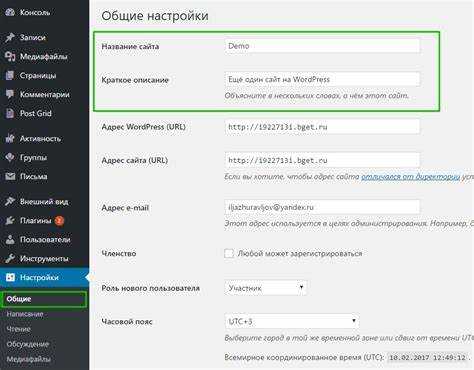
При переносе сайта на WordPress важно определить подходящий метод: ручной или автоматизированный через плагины. Выбор зависит от объёма данных, структуры сайта и уровня технической подготовки.
Ручной перенос
- Подходит для сайтов с нестандартной структурой или при переходе с самописных систем.
- Требует ручной выгрузки базы данных, файлов и контента. Например, экспорт MySQL через phpMyAdmin и копирование медиафайлов по FTP.
- Страницы и записи создаются заново в админке WordPress или импортируются через формат CSV/XML.
- Необходима настройка постоянных ссылок, таксономий и полей вручную. Также потребуется перенос пользовательских скриптов и стилей.
- Подходит при необходимости полной переработки структуры сайта.
Перенос с помощью плагинов
- Оптимален для переноса с другого WordPress-сайта или совместимой CMS.
- All-in-One WP Migration позволяет перенести весь сайт, включая базу данных и медиа, в одном архиве. Объём архива ограничен (по умолчанию 512 МБ), но это решается через покупку расширения.
- Duplicator требует предварительной настройки, но даёт больше контроля. Позволяет создать инсталлятор и архив, перенося всё содержимое, включая плагины и темы.
- WPvivid Backup поддерживает инкрементальные бэкапы, полезен для крупных проектов. Имеет функцию переноса на другой домен или хостинг.
- Перед использованием плагина следует отключить кэширование и убедиться в совместимости версий PHP и MySQL.
Если требуется гибкость и точечный контроль – выбирайте ручной метод. Если задача – быстро перенести сайт с минимальной настройкой, разумнее использовать проверенный плагин.
Импорт базы данных и медиафайлов в WordPress
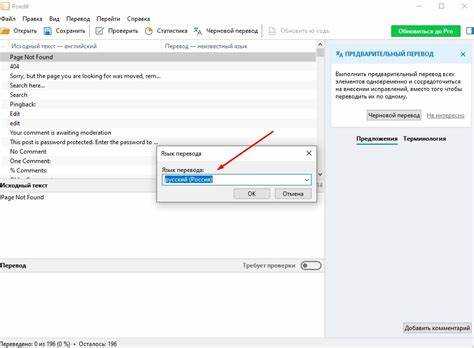
Перед импортом убедитесь, что структура базы данных соответствует требованиям WordPress. Если вы переносите сайт с другой CMS, используйте утилиты преобразования, например, WP All Import или FG Joomla to WordPress. Для переноса WordPress-сайта между хостингами выполните экспорт через phpMyAdmin, выбрав формат SQL.
На новом сервере создайте базу данных с тем же префиксом таблиц, что и в исходной (по умолчанию wp_). В phpMyAdmin выполните импорт SQL-файла. Если объём файла превышает лимит загрузки, увеличьте параметры upload_max_filesize, post_max_size и max_execution_time в php.ini или воспользуйтесь консольной командой:
mysql -u username -p database_name < dump.sqlПосле импорта обновите параметры siteurl и home в таблице wp_options при смене домена:
UPDATE wp_options SET option_value = 'https://example.com' WHERE option_name IN ('siteurl','home');Для переноса медиафайлов скопируйте директорию /wp-content/uploads на новый сервер, сохранив структуру. Рекомендуется использовать SCP или rsync:
rsync -avz /old-path/wp-content/uploads/ user@host:/new-path/wp-content/uploads/Если структура папок отличается, используйте плагин Regenerate Thumbnails для пересоздания миниатюр. При отсутствии привязки к медиафайлам в базе – задействуйте Media Tools из WP-CLI или плагин Add From Server для индексации файлов в библиотеке WordPress.
Настройка постоянных ссылок и редиректов для сохранения SEO
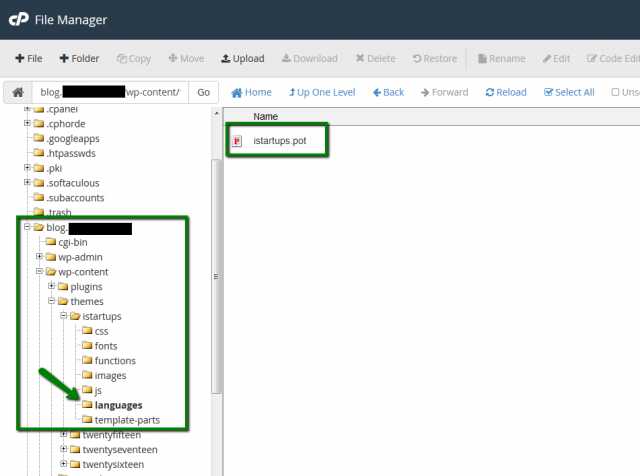
После переноса сайта на WordPress важно сохранить структуру URL, чтобы избежать потери позиций в поисковой выдаче. Перейдите в «Настройки» → «Постоянные ссылки» и выберите структуру, максимально соответствующую старому сайту. Если использовались ЧПУ-адреса вида /kategoriya/nazvanie-stranitsy/, установите пользовательскую структуру: /%category%/%postname%/.
Для перенаправления старых URL используйте файл .htaccess или плагин Redirection. В .htaccess редирект 301 на новый адрес прописывается так:
Redirect 301 /staryj-put /novyj-put
Если структура изменилась массово, настройте регулярные выражения в Redirection. Например, правило:
Источник: ^/blog/(.*)$
Цель: /novosti/$1
Проверьте все старые URL через Screaming Frog или аналог, затем убедитесь, что каждый из них корректно перенаправляется. Ошибки 404 негативно влияют на SEO, особенно если они касаются страниц с входящими ссылками.
Для проверки перенаправлений используйте инструмент «Проверка URL» в Google Search Console. Обязательно обновите карту сайта и robots.txt, исключив устаревшие адреса и добавив новые.
Если меняется домен, настройте перенаправление на уровне сервера или панели хостинга (например, в Nginx: rewrite ^/(.*)$ https://novyj-domen.ru/$1 permanent;). Это обеспечит передачу веса старого домена новому.
Проверка корректности отображения страниц и функционала
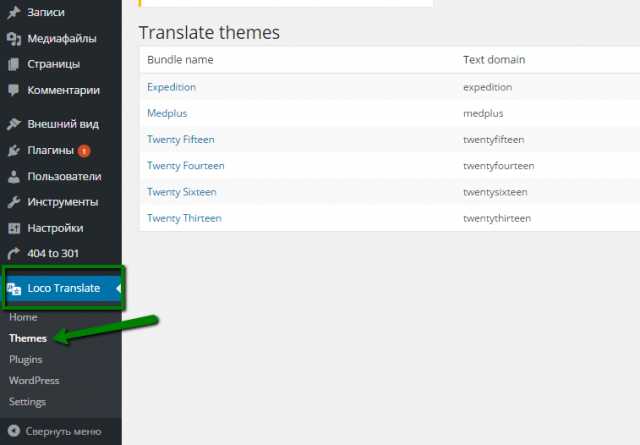
После переноса сайта на WordPress важно провести тестирование для подтверждения корректности отображения и функционирования всех элементов. Несоответствия в отображении или работе могут быть связаны с различиями в коде, плагинах или настройках серверной части. Чтобы минимизировать риски, выполните следующие шаги:
- Проверка главных страниц: Убедитесь, что главная страница и все ключевые страницы загружаются без ошибок. Особое внимание уделите скорости загрузки и корректности оформления элементов, таких как изображения, текстовые блоки и кнопки.
- Проверка мобильной версии: Используйте инструменты для тестирования адаптивности (например, Google Mobile-Friendly Test). Обратите внимание на корректность отображения на мобильных устройствах, особенно если сайт был не адаптирован под мобильные версии ранее.
- Проверка URL и структуры ссылок: Проверьте, что все внутренние ссылки работают корректно и перенаправляют на правильные страницы. Также важно убедиться, что структура URL осталась прежней или перенаправления настроены правильно, чтобы избежать потери SEO-рейтинга.
- Функционал форм: Если на сайте есть формы (обратной связи, подписки, регистрации), убедитесь, что они работают: данные отправляются на сервер, и на экране отображается подтверждение. Проверьте также работу капчи, если она используется.
- Проверка плагинов: После установки плагинов в WordPress важно убедиться, что они не конфликтуют друг с другом. Отключите все плагины, а затем поочередно включайте их, чтобы выявить возможные проблемы. Также проверьте совместимость плагинов с текущей версией WordPress.
- Проверка работы медиафайлов: Загруженные изображения и видео должны быть корректно отображены на страницах. Проверьте, что все файлы загружены в нужном формате и отображаются без искажений.
- Скорость сайта: Используйте инструменты, такие как Google PageSpeed Insights или GTMetrix, для анализа скорости загрузки сайта. Обратите внимание на время отклика сервера и оптимизацию изображений.
- Проверка SEO-меток: Убедитесь, что все мета-теги, включая title, description, и alt-теги для изображений, были правильно перенесены и не содержат ошибок.
- Тестирование корзины и платежных систем: Если сайт включает интернет-магазин, важно протестировать весь процесс покупки. Проверьте добавление товаров в корзину, оформление заказа и работу платёжных систем.
По результатам тестирования составьте список исправлений и проведите необходимые изменения. Использование инструментов для автоматического тестирования поможет ускорить процесс, но важно также учитывать индивидуальные особенности сайта, такие как интеграции с внешними сервисами или кастомные функции.
Устранение дубликатов, битых ссылок и недостающих данных
При переносе сайта на WordPress важно тщательно проверить наличие дубликатов контента, битых ссылок и недостающих данных. Ошибки в этих областях могут негативно повлиять на SEO и пользовательский опыт.
Дубликаты контента могут появиться из-за неправильной настройки редиректов или несовпадений в структуре URL. Для их устранения используйте плагины, такие как Yoast SEO или Redirection, которые помогут настроить правильные перенаправления и предотвратят появление дублированных страниц. Также важно следить за метатегами и каноническими ссылками, чтобы избежать индексации одинаковых страниц с различными URL.
Битые ссылки могут возникать из-за изменившихся или удалённых страниц на старом сайте. Для обнаружения битых ссылок используйте такие инструменты, как Screaming Frog или Broken Link Checker. После их обнаружения настройте соответствующие редиректы 301, чтобы перенаправить пользователей на актуальные страницы.
Недостающие данные, такие как изображения, метаописания или заголовки, могут быть вызваны неправильной миграцией контента. Чтобы исправить эту проблему, используйте плагины для массового редактирования контента, такие как Bulk Edit, и внимательно проверьте медиа-библиотеку на наличие неактуальных или недостающих файлов. Кроме того, установите проверку метаданных с помощью Yoast SEO, чтобы заполнить все обязательные поля, которые могли быть пропущены при переносе.
Внимательная настройка внутренних ссылок и анализ структуры контента помогут предотвратить проблемы с индексацией и обеспечат более эффективную работу сайта после переноса на WordPress.
Вопрос-ответ:
Как правильно перенести сайт на WordPress без потери данных?
Для переноса сайта на WordPress без потери данных важно соблюдать несколько шагов. Начать стоит с полного резервного копирования текущего сайта, включая базы данных и все файлы. Затем нужно установить WordPress на новый хостинг или сервер. После этого, используя инструменты импорта, такие как плагин «All-in-One WP Migration» или «Duplicator», перенести все файлы, базы данных и настройки. После переноса стоит проверить работоспособность сайта, чтобы убедиться, что все элементы и страницы отображаются корректно.
Какие шаги нужно предпринять для переноса сайта с другого движка на WordPress?
Если сайт работает на другом движке, например, Joomla или Drupal, процесс переноса будет несколько сложнее. Сначала нужно выполнить экспорт контента из старой системы, а затем настроить его для импорта в WordPress. Важно, чтобы формат данных был совместим, поэтому может потребоваться использование специализированных плагинов для миграции, таких как «FG Joomla to WordPress» или «CMS2CMS». После переноса контента нужно будет настроить структуру страниц и проверить, что все изображения, ссылки и медиафайлы перенесены корректно. Также важно проверить SEO-настройки, чтобы не потерять трафик.
Как избежать потери SEO-позиций при переносе сайта на WordPress?
Чтобы избежать потери SEO-позиций, важно правильно настроить редиректы с прежних URL на новые. Для этого можно использовать плагин для редиректов, такой как «Redirection». Также стоит убедиться, что структура URL на новом сайте будет идентичной старой. Если структура изменилась, редиректы будут особенно важны. Кроме того, нужно проверять скорость загрузки сайта и его мобильную версию, так как поисковые системы учитывают эти факторы. После переноса желательно использовать Google Search Console, чтобы контролировать индексацию страниц и устранить возможные ошибки.
Какие инструменты помогают в процессе переноса данных на WordPress?
Для переноса данных на WordPress удобно использовать различные плагины. Один из самых популярных — «All-in-One WP Migration», который позволяет переносить как файлы сайта, так и базы данных. Еще один хороший инструмент — «Duplicator», который создает архив сайта и позволяет его перенести на новый сервер. В случае миграции с других CMS, плагин «FG Joomla to WordPress» помогает переносить контент с Joomla на WordPress. Для настройки редиректов можно использовать «Redirection». Эти инструменты помогают значительно упростить процесс и избежать потери данных.
Как проверить, что все данные сайта были успешно перенесены на WordPress?
После переноса сайта на WordPress важно провести несколько проверок. Первое — убедиться, что все страницы, изображения и медиафайлы отображаются корректно. Для этого стоит пройтись по ключевым страницам и проверить их работоспособность. Далее, необходимо проверить базу данных, чтобы убедиться, что все записи, комментарии и другие данные правильно перенесены. Также важно проверить работу всех форм на сайте, таких как форма подписки или контактная форма. Не забудьте о тестировании SEO-настроек, таких как мета-теги и URL-структура. После этого рекомендуется использовать Google Search Console для отслеживания ошибок индексации.
Как перенести сайт на WordPress, чтобы не потерять данные?
Для успешного переноса сайта на WordPress важно учесть несколько шагов. В первую очередь, нужно создать резервную копию всех данных, включая файлы и базу данных. Далее, установите новую версию WordPress на хостинг. После этого можно начать перенос контента, включая страницы, записи и изображения. Для этого часто используют плагины, такие как All-in-One WP Migration или Duplicator, которые помогут сохранить структуру сайта. Важно проверить, что все ссылки и медиафайлы корректно перенесены, а также установить необходимые плагины для оптимальной работы сайта на WordPress.
Какие проблемы могут возникнуть при переносе сайта на WordPress и как их избежать?
При переносе сайта на WordPress могут возникнуть различные проблемы, такие как несовместимость старых тем и плагинов, потеря SEO-меток, проблемы с форматированием контента. Чтобы минимизировать риски, важно заранее проверить совместимость используемых технологий. Например, убедитесь, что текущая тема или шаблон поддерживает WordPress. Также полезно установить плагин для SEO, чтобы сохранить метатеги и другие настройки, влияющие на поисковую видимость. Проблемы с форматированием можно решить с помощью правильного импорта данных, а также заранее проверив структуру сайта и контент.